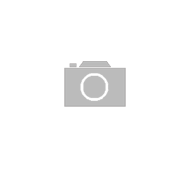Jak przenieść dane z telefonu na telefon? To pytanie zadajesz sobie najczęściej w momencie, gdy zmieniasz urządzenie na nowe lub twój główny telefon ma awarię, która wymaga oddania go do serwisu. Jednak jak to zrobić szybko i bez obaw, że utracisz ważne dane? Sprawdź, jak poprawnie skonfigurować nowe urządzenie, by swobodnie korzystać z potrzebnych informacji.
Przejdź do sekcji: |
Jak przenieść dane z telefonu na telefon – sposoby
Przenoszenie danych z telefonu na telefon można wykonywać na dwa podstawowe sposoby:
- bezprzewodowe/cyfrowe;
- z wykorzystaniem nośników danych.
Opcja cyfrowa wykorzystuje backup w jakiejś chmurze – niezależnie, czy korzystasz z kopii zapisanej w aplikacji producenckiej, czy też kopii otwartej. Z kolei przerzucanie danych z telefonu na telefon z wykorzystaniem nośników zewnętrznych wymaga włożenia do urządzenia karty pamięci, z której swobodnie przeniesiesz wszystkie pliki. Niestety ta metoda jest niemożliwa do zastosowania w smartfonach Apple – ich konstrukcja nie przewiduje miejsca na dodatkowe karty pamięci.
Niezależnie od tego, na którą z metod się zdecydujesz, upewnij się, że urządzenie, na które będą przenoszone dane, ma naładowaną baterię. Przerwanie procesu i wyłączenie telefonu mogą sprawić, że zajdzie potrzeba rozpoczęcia wszystkiego od początku, a w najgorszym razie uszkodzić już zapisane dane. To również może wymusić ponowne oczyszczenie telefonu i wgrywanie wszystkiego od nowa. Właśnie dlatego wiele osób decyduje się na dokonywanie wszystkich tych działań, gdy telefon jest podpięty do ładowarki.
Bezprzewodowe przenoszenie danych z telefonu na telefon
Najłatwiejszą metodą, niewymagającą przekładania elementów fizycznych, jest cyfrowe kopiowanie danych z telefonu na telefon. Metoda ta jest również najbardziej uniwersalna – nie ma żadnych przyczyn, które mogłyby eliminować telefon danej marki z powodów systemowych bądź konstrukcyjnych.
Jak transferować dane ze smartfona na smartfon – przenoszenie danych Android
Najpopularniejszą metodą przenoszenia danych między telefonami z Androidem jest wykorzystanie chmury, do której każdy użytkownik dostaje dostęp wraz z założeniem konta w Google bądź które są dostępne w większości aplikacji producenckich. Pamiętaj jednak, by sprawdzić, czy twój stary smartfon ma zapisaną aktualną kopię zapasową – mogło się bowiem zdarzyć, że z powodu nieudzielenia jakiejś zgody podczas jednej z aktualizacji proces ten został wstrzymany i lista danych oraz aplikacji jest niekompletna. Jak więc skorzystać z tej metody?
- Podczas pierwszej konfiguracji nowego telefonu zaloguj się na konto Google (bądź inne konto producenta).
- Udziel wszystkich wymaganych zgód i wybierz opcję „Przywróć kopię zapasową”.
- Wybierz opcję „Skopiuj dane”.
- Wybierz backup, który chcesz przywrócić – kolejne zapisy są ponumerowane oraz opisane datami ich wykonania.
- Wyraź zgodę na kopiowanie danych i poczekaj, aż proces dobiegnie końca. W zależności od ich ilości proces może potrwać nawet kilkadziesiąt minut.
Pamiętaj, że jeśli pominiesz możliwość skopiowania danych przy pierwszej konfiguracji, to późniejsza aktywacja tego procesu będzie jest już możliwa. Z kolei aplikacje producenckie poprawnie przenoszą dane tylko między modelami swojej marki – pamiętaj o tym, robiąc backup, bo w niektórych sytuacjach przegranie danych może być niemożliwe.
Jak przenieść dane z iPhone’a na iPhone’a?
Producent telefonów z iOS-em przewidział wiele sposobów, za pomocą których możesz przenieść dane ze starego iPhone’a na nowy. Dwie z nich wykorzystują backup – jedna z aplikacji iCloud, a druga – z iTunes. Obie metody wymagają utworzenia kopii zapasowej w wyznaczonym miejscu i są wgrywane przy pierwszej konfiguracji telefonu. Różnica polega na tym, że wykorzystanie iTunes wymaga podłączenia nowego iPhone’a do komputera, a korzystanie z iCloud – nie.
Pobranie danych z aplikacji iCloud wymaga uruchomienia nowego urządzenia i przeprowadzenia początkowej konfiguracji. Po podłączeniu telefonu do Wi-Fi pojawi się opcja „Odtwórz z backupu w iCloud”. Kiedy udzielisz zgody i wpiszesz hasło do Apple ID, proces przebiegnie automatycznie.
Z kolei po utworzeniu kopii zapasowej w iTunes włącz nowego iPhone’a, np. iPhone’a 14, i wybierz opcję „Odtwórz z Maca lub PC”, po czym podłącz nowe urządzenie do komputera za pomocą kabla USB. Następnie na PC uruchom iTunes i zlokalizuj nowe urządzenie. Kiedy to zrobisz, zaznacz opcję „Odtwórz backup” i wybierz wersję, którą chcesz przywrócić. Udziel niezbędnych zgód i poczekaj, aż proces dobiegnie końca. Może on zająć kilkanaście minut – urządzenie samo powiadomi cię, gdy będzie gotowe do pracy.
Ostatnią popularną metodą jest skorzystanie z funkcji szybkiego startu. By z niej skorzystać:
1) Zbliż oba smartfony. Upewnij się, że w starym urządzeniu jest włączony Bluetooth.
2) Uruchom nowego iPhone’a i poczekaj, aż pojawi się specjalna animacja.
3) Starym urządzeniem zeskanuj animację – umożliwi to sparowanie obu urządzeń.
4) Wpisz w nowym urządzeniu kod Apple ID.
5) Po wprowadzeniu kodu wybierz opcję „Przenieś dane z iPhone’a”. Proces zostanie przeprowadzony automatycznie.
Jak przenieść dane z iPhone’a na Androida?
Jeśli twój poprzedni smartfon korzystał z systemu iOS, a teraz chcesz przejść na Androida, to nie musisz się obawiać utraty danych. Są dwie możliwości przenoszenia. Pierwsza – najprostsza – zakłada, że na telefonie z Androidem zainstalujesz aplikację Google One. Umożliwi ci ona synchronizację Google’a z iCloud. Po wpisaniu identyfikatora Apple ID i hasła proces ten umożliwi ci zgranie danych do nowego systemu.
Drugą metodą jest utworzenie kopii zapasowej na Dysku Google. Zatem jak przenieść dane z iPhone’a na Androida? By to zrobić:
1) Zainstaluj w iPhonie Dysk Google i go uruchom.
2) Naciśnij ikonkę menu (lewy górny róg ekranu).
3) Wybierz opcję „Ustawienia”.
4) Aktywuj opcję „Kopia zapasowa”. Rozpocznij jej tworzenie.
5) Proces zajmie od kilku do kilkudziesięciu minut.
Następnie wystarczy, że przy konfiguracji smartfona z Androidem pobierzesz ostatnią kopię zapasową. Dzięki temu wszystkie twoje kontakty, SMS-y i inne zapiszą się na nowym telefonie. Problemem jednak mogą być niektóre aplikacje – nie wszystkie zadziałają na Androidzie bądź nie mają przewidzianych odpowiedników na inny system. Tym samym możesz stanąć przed potrzebą wyszukania innych programów.

W drugą stronę, czyli z Androida na iOS-a, przenoszenie wszelkich danych i aplikacji przebiega szybko i raczej automatycznie. Już podczas pierwszej konfiguracji telefonu pojawia się komunikat „Przenieś dane z Androida”. Po wybraniu tej opcji zostanie ci wskazane krok po kroku, co należy zrobić, by urządzenia samodzielnie przekazały dane. Po udzieleniu niezbędnych zgód musisz tylko zaczekać.
Przenoszenie danych telefonu przez Bluetooth
Inną metodą, za której pomocą można przenosić dane, jest wykorzystanie Bluetooth. Możesz z niej skorzystać po zakończeniu wstępnej konfiguracji telefonu, więc stanowi alternatywę dla kopiowania danych z telefonu na telefon z wykorzystaniem chmury. By to zrobić:
1) Włącz Blutooth na obu urządzeniach i opcję „Widoczność” na tym, do którego będą przenoszone dane.
2) Wejdź w folder, który chcesz przekazać, np. Kontakty.
3) Wybierz „Import/Eksport” lub „Udostępnij” – zależy to od producenta telefonu.
4) Rozwinie się lista kontaktów – zaznacz te, które chcesz przesłać, lub wszystkie w prawym górnym rogu ekranu.
5) Wybierz urządzenie, które ma otrzymać dane.
Niektóre urządzenia przed wyznaczeniem odbiorcy mogą również spytać o format pliku, w którym zostaną przesłane dane. O ile przy kontaktach ma to nieduże znaczenie, o tyle przy np. zdjęciach, może znacząco wpłynąć na czas przesyłu. Specyfika poszczególnych formatów będzie wyjaśniona przy jego wyborze.
Proces może potrwać kilka minut – tak jak w przypadku innych metod, wszystko zależy od ilości przenoszonych danych. W identyczny sposób przeniesiesz zdjęcia, filmy, SMS-y itp.
Przenoszenie danych telefonu z użyciem NFC
Jedną z najnowszych i najszybszych metod przenoszenia danych jest wykorzystanie NFC. Komunikacja krótkiego zasięgu jest używana głównie do płatności, jednak za jej pomocą można również przekazywać dane. Wystarczy, że uruchomisz tę opcję w obu urządzeniach i przyłożysz je do siebie.
Przenoszenie danych z telefonu na telefon tą metodą ma jednak pewne ograniczenia. Przede wszystkim nie da się nią przekazać dużych plików, jak choćby materiałów wideo. NFC często przerywa ich przesyłanie, więc jeśli jest potrzeba przeniesienia takich plików – skorzystaj z innego rozwiązania. Drugim problemem wciąż jest dostępność do NFC. Wiele telefonów, zwłaszcza tych z oznaczeniem „lite”, nie ma tej opcji. Tym samym, mimo rosnącej popularności, wciąż jest duże prawdopodobieństwo, że aktualny lub poprzedni telefon nią nie dysponuje.
Przenoszenie danych z telefonu na telefon z wykorzystaniem nośników
Alternatywną metodą przenoszenia danych i aplikacji jest wykorzystanie nośników, takich jak karty SIM i microSD. Pierwsze z nich mają niedużą pojemność, ale wraz z nimi możemy przenosić kontakty z telefonu na telefon. Jeśli zainteresowała cię ta metoda, przeczytaj nasz poradnik import kontaktów z karty SIM na telefon. Jak zapisać kontakty w smartfonie?
Z kolei jeśli chodzi o karty microSD, których pojemność już się mierzy w terabajtach, to na nich można już przekazać wszystko – od kontaktów aż po materiały wideo. Przenoszenie danych z telefonu na telefon z ich wykorzystaniem dosłownie sprowadza się do przełożenia karty z jednego urządzenia na drugie.
Po jej włożeniu w odpowiedni slot dane automatycznie powinny zostać zaciągnięte przez telefon i wyświetlać się w odpowiednich miejscach (jak galeria, książka telefoniczna itp.). Jeśli twoje urządzenie automatycznie tego nie zrobiło, to może być to wina wyświetlania danych. Przełączysz je w menu „Ustawienia”: zamień „Wyświetl z SIM” (lub pamięci telefonu) na „Wyświetl wszystkie”. Od teraz przy kontaktach (w przypadku większości producentów) będzie się wyświetlać ikonka informująca, skąd pochodzi kontakt (SIM, telefon lub karta SD).
Jeśli z kolei twoja karta nie wczytała się poprawnie, co może być wywołane np. błędem aktualizacji, a także zwykłym zabrudzeniem karty lub gniazda – telefon wyświetli komunikat, że nie udało się wyświetlić zawartości karty SD. Najłatwiej w tej sytuacji wyjąć ją, oczyścić (przedmuchać slot) i włożyć ponownie. Jeśli to nie pomogło, sprawdź, czy winna jest karta, czy urządzenie. Najłatwiej to zweryfikować, wkładając kartę do innego telefonu lub umieszczając inną kartę SD w nowym telefonie – jeśli w tej sytuacji jeden element nie zadziała, to mamy winowajcę.
Pamiętaj – tą metodą nie przeniesiesz danych z telefonu na telefon z iOS-em. Urządzenia tego producenta nie dysponują slotami na karty.
Jak przenieść dane z telefonu na telefon – podsumowanie
Przenoszenie danych z telefonu na telefon to proces, który wykonuje się najczęściej w przypadku rozpoczęcia korzystania z nowego urządzenia. Przeprowadzenie tego procesu z wykorzystaniem backupu lub fizycznego nośnika danych może znacząco skrócić czas przenoszenia. W ten sposób wszystkie dane zostaną przeniesione automatycznie do nowego urządzenia.
Pamiętaj jednak, by sprawdzić aktualny backup oraz miejsce jego zapisu – jeśli zmieniasz markę telefonu i zapiszesz dane w chmurze innego producenta, dane mogą być niemożliwe do natychmiastowego przeniesienia na nowe urządzenie. Sprawdź również, czy twój nowy telefon ma slot na kartę SD – jego brak może wymusić przegranie danych z powrotem na telefon i przesłanie ich inną metodą.
Sprawdź inne nasze poradniki: